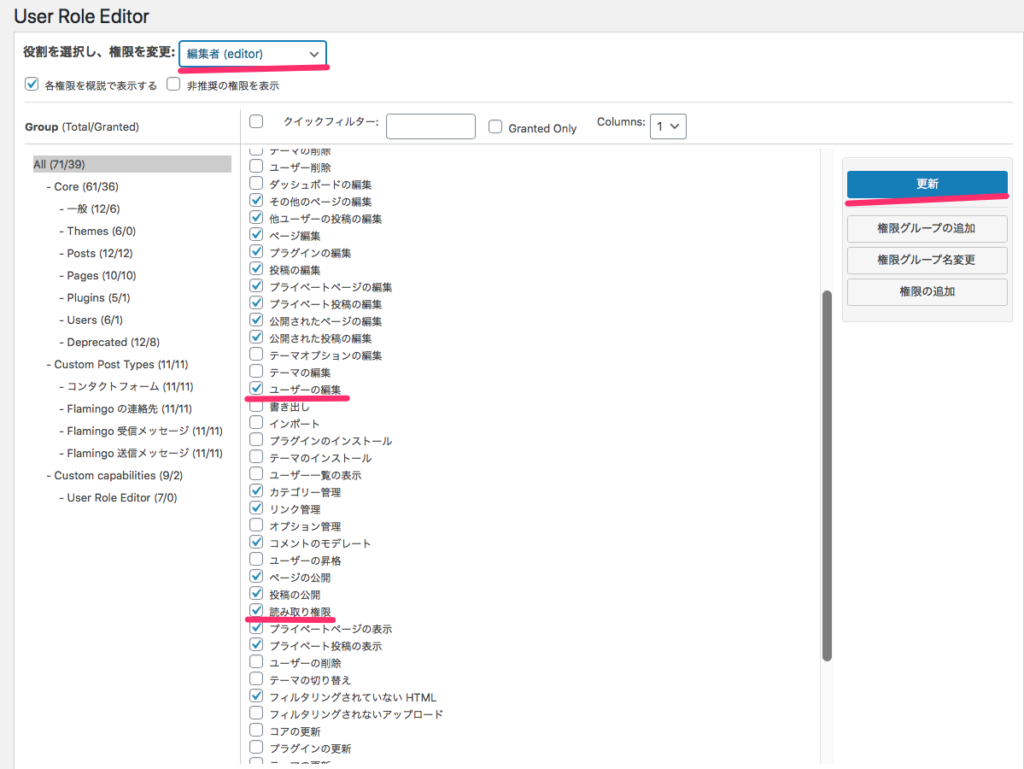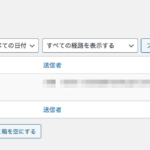プラグイン「User Role Editer」を使うと権限の設定ができるので、クライアント向けの管理者を編集者権限でログインできるようにして使うことが多いのですが、「Contact Form7」と「flamingo」の組み合わせで申し込みフォームを設置した際に、編集者権限ではダッシュボードに「flamingo」が表示されず困ったので、解決方法をメモ。
「User Role Editer」の設定方法
ダッシュボードの左側のメニューから「ユーザー」>「User Role Editer」を選び、編集したい権限を選んだら、2つの設定項目にチェックを追加する。チェックをしたら「更新」ボタンをクリックすることもお忘れなく!
・ユーザーの編集
・読み取り権限
これで、編集者権限でログインしても、ダッシュボードのメニューに「flamingo」が表示され、使えるようになりました!!